Nei nostri registri precedenti abbiamo discusso di diversi errori relativi a Call of Duty e qui in questo tutorial ti guideremo su uno degli stessi errori e cioè Warzone Error Code Vivacious. Questo è uno degli errori più fastidiosi che impedisce ai giocatori di connettersi ai server. E dopo aver studiato molto sull’errore, abbiamo concluso che la maggior parte delle vittime sono utenti di Xbox One e PlayStation 4 Console. Hanno anche affermato che quando rimangono bloccati con il codice di errore di cui sopra non possono giocare in multiplayer e Warzone. Bene, se stai anche cercando una guida alla risoluzione dei problemi per superare l’errore, resta sintonizzato con noi.
Come discusso in precedenza, questo errore non ti consente di connetterti ai server e senza collegarti ai server non è possibile giocare. E se parliamo dei motivi, ci possono essere una serie di motivi per affrontare l’errore di cui sopra come server inattivo/sotto manutenzione, bug/problemi nel gioco/versione obsoleta del gioco/dispositivo, connessioni Internet scadenti, file di gioco danneggiati.
Una volta che sei a conoscenza di tutti i possibili colpevoli, segui i metodi indicati di seguito per correggere l’errore.
Prova queste correzioni per il codice di errore di Warzone Vivacious
Metodo 1: riavvia il gioco
Nel primo metodo ti consigliamo di riavviare il gioco. In questo modo aggiornerai il gioco e risolverai i piccoli problemi del gioco.
In alternativa, puoi chiudere sia il gioco che il launcher di Battle.net prima di riaprire il gioco.
Metodo 2: controllare lo stato del server online
Dopo aver riavviato il gioco, ti consigliamo di assicurarti che non ci siano problemi in corso con i server online. Come accennato in precedenza, è probabile che si verifichi l’errore di cui sopra se il server del gioco è inattivo o in manutenzione. Quindi ti suggeriamo di controllare lo stato del server di COD Vanguard e di andare sul sito web di Activision Online Services. E se hai scoperto che il server è inattivo, devi aspettare che il server torni a funzionare.
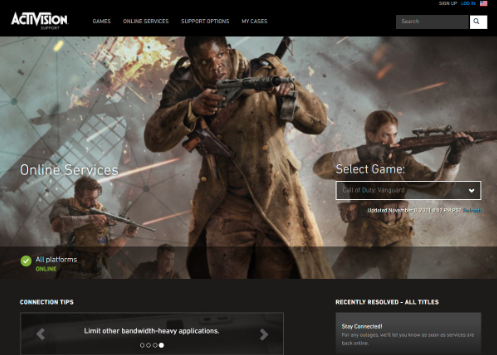
Metodo 3: disconnetti altri dispositivi dalla rete
Diversi utenti hanno affermato di ricevere l’errore a causa della larghezza di banda ridotta e ciò accade se ci sono troppi dispositivi che utilizzano Internet contemporaneamente a casa.
E se il codice di errore COD Vanguard VIVACIOUS sembra verificarsi solo di notte quando ci sono più persone che si connettono a Internet, è probabile che la colpa sia della tua rete. Puoi attendere che tutti abbiano smesso di utilizzare i propri dispositivi oppure puoi semplicemente disconnetterli completamente dalla rete.
Metodo 4: spegnere e riaccendere i dispositivi di rete

Se stai ancora lottando con Warzone Error Code Vivacious, controlla gentilmente se c’è un problema con la tua connessione. Per procedere, è necessario spegnere e riaccendere il modem o il router per alcuni secondi, tutto ciò che devi fare è scollegare il router dalla fonte di alimentazione e quindi attendere 30 secondi prima di riaccenderlo.
Puoi utilizzare questo metodo se stai affrontando questo problema su console o su PC. Se stai riscontrando questo problema sulla tua console, assicurati di riavviarla anche insieme al tuo dispositivo di rete. Bene, l’idea è di spegnere il modem e il router dopo che la console si è spenta per aggiornare la connessione.
Metodo 5: usa una VPN
Diversi utenti hanno affermato di riuscire a superare l’errore utilizzando una VPN perché è possibile che il tuo ISP stia bloccando o limitando la tua connessione ad Activision o se ti trovi in un paese con scarsa connessione ai server online.
Metodo 6: scansione e riparazione
Come accennato in precedenza, è probabile che tu debba affrontare l’errore di cui sopra se i file di gioco sono stati danneggiati per qualsiasi motivo. Quindi ti suggeriamo di utilizzare l’opzione dello strumento integrato in Battle.net Launcher per risolvere il problema.
Per farlo, segui le linee guida di seguito indicate:
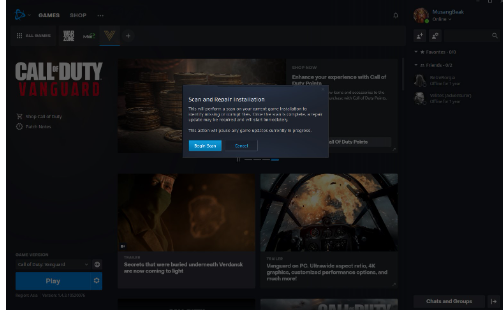
Passaggio 1: prima di tutto apri il launcher di Battle.net>Naviga nella tua Libreria dei giochi> tocca l’icona di COD Vanguard
Passaggio 2: ora fai clic sull’icona a forma di ingranaggio o ingranaggio sotto il pulsante blu PLAY> quindi seleziona Scansione e riparazione> tocca Inizia scansione
Passaggio 3: quindi attendi che il sistema termini la scansione e la riparazione dei file> infine avvia COD Vanguard e verifica se il problema è stato risolto o meno.
Metodo 7: reinstallare COD Vanguard
Se nessuno dei metodi sopra menzionati funziona per te, ti consigliamo di disinstallare l’annuncio, quindi reinstallare il gioco e verificare se il problema è stato risolto o meno.
Conclusione
Questo è tutto sul codice di errore di Warzone Vivacious. Abbiamo fatto del nostro meglio per fornire tutti i metodi possibili per superare il problema e ora tocca a te seguire le nostre linee guida. Grazie per aver letto.